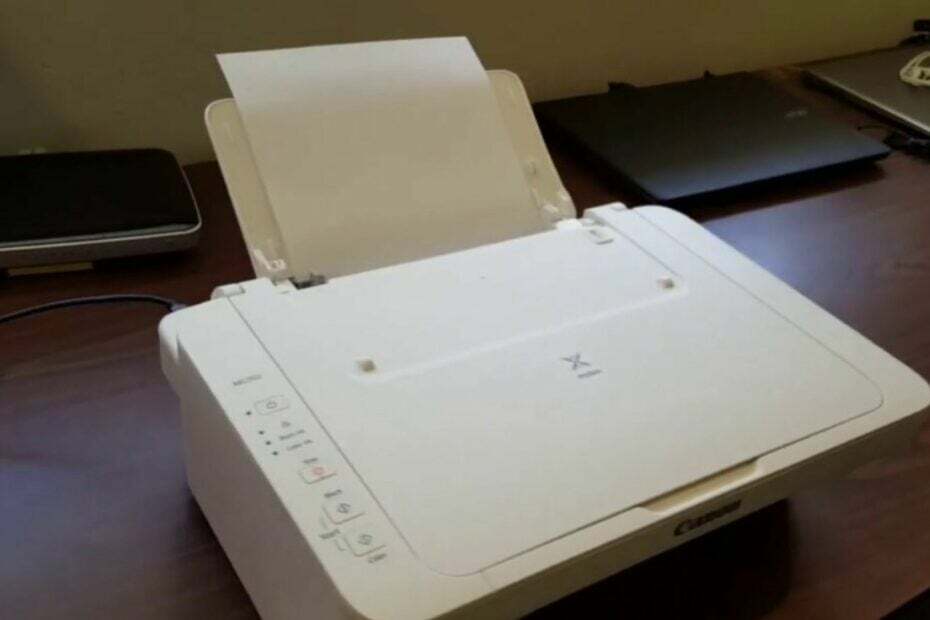Provjerite je li upravljački program vašeg pisača ažuran
- Canon LBP2900B ne radi u sustavu Windows 10 događa se ako je upravljački program pisača zastario, postoji smetnja vatrozida ili je zastario Windows.
- Da biste riješili ovaj problem, pokrenite alat za rješavanje problema s pisačem, ažurirajte upravljački program pisača ili ponovno pokrenite uslugu usmjerivača pisača.
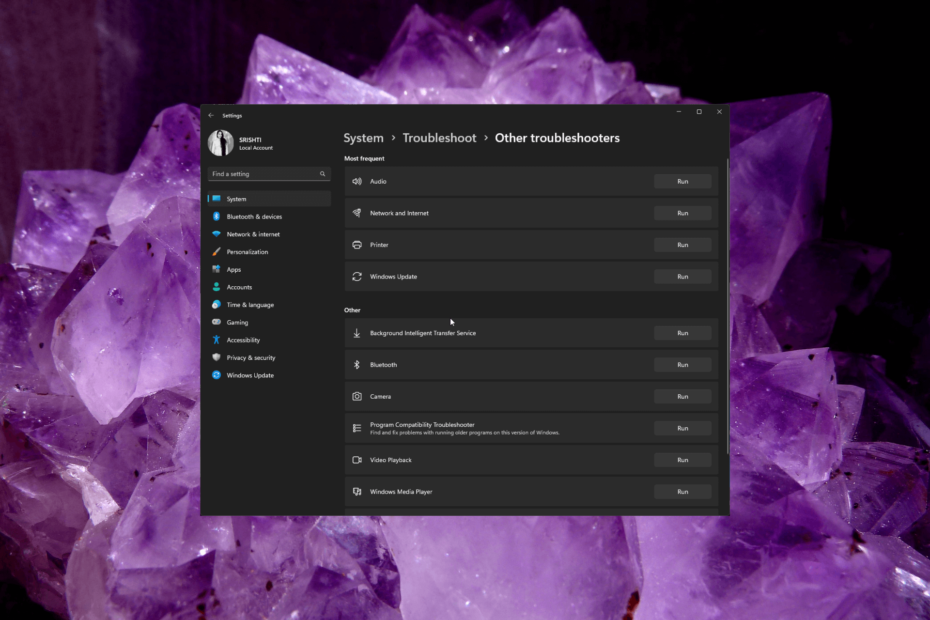
xINSTALIRAJTE KLIKOM NA PREUZMI DATOTEKU
- Preuzmite Fortect i instalirajte ga na vašem računalu.
- Pokrenite postupak skeniranja alata tražiti oštećene datoteke koje su izvor vašeg problema.
- Kliknite desnom tipkom miša na Započni popravak kako bi alat mogao pokrenuti algoritam popravljanja.
- Fortect je preuzeo 0 čitatelja ovog mjeseca.
Canon LBP2900B poznati je laserski pisač poznat po svojim pouzdanim performansama. Međutim, neki su korisnici prijavili probleme s pisačem koji ne radi ispravno u sustavima Windows 10 i 11.
U ovom vodiču pružit ćemo vam korake za rješavanje problema koji će vam pomoći da riješite problem i ponovno pokrenete svoj pisač.
Zašto moj Canon pisač ne reagira na moje računalo?
Nekoliko čimbenika može pridonijeti tome da pisač Canon LBP2900B ne radi ispravno na Windows 10 i 11. Evo nekih uobičajenih uzroka ovog problema:
- Zastarjeli upravljački programi – Pisač možda neće raditi ako su na vašem Windows 10 ili 11 računalu instalirani nekompatibilni upravljački programi. Probati ažuriranje upravljačkog programa pisača i provjerite rješava li problem.
- Problemi s uslugom spulera ili redom ispisa – Problemi s uslugom Print Spooler ili mnogi poslovi ispisa na čekanju mogu spriječiti ispravan rad pisača. Ponovno pokrenite Print Spooler.
- Vatrozid ili sigurnosne postavke - Strog računalni vatrozid ili sigurnosne postavke može blokirati komunikaciju između pisača i operativnog sustava, što dovodi do problema s ispisom.
- Problemi s vezom – Problemi s fizičkom vezom između pisača i računala, kao što su labavi kablovi ili neispravni USB priključci, mogu spriječiti ispravan rad pisača.
- Problemi s upravljačkim programima – Sukobi između upravljačkog programa pisača i drugih instaliranih upravljačkih programa ili softvera mogu uzrokovati razne probleme.
Sada kada znate uzroke problema, recite nam rješenja za njegovo rješavanje.
Kako postići da moj Canon pisač radi sa sustavom Windows 11?
Prije nego što se uključite u napredne korake za rješavanje problema, razmislite o izvođenju sljedećih provjera:
- Ponovno pokrenite računalo i pisač.
- Uklonite sve spojeve, isključite pisač iz izvora napajanja i ponovno ga spojite.
- Provjerite jesu li kabeli fizički oštećeni (primjenjivo na žičane pisače).
- Isključite druge pisače (primjenjivo ako imate više pisača).
- Provjerite ima li u ladici pisača papira.
- Provjerite ima li tinte i tonera.
- Provjerite je li Windows ažuran.
- Onemogući vatrozid Windows Defender.
Nakon što ih prođete, prijeđite na detaljne metode za rješavanje problema.
1. Pokrenite alat za rješavanje problema s pisačem
- Pritisnite Windows + ja otvoriti postavke aplikacija
- Ići Sustav, zatim kliknite Rješavanje problema.
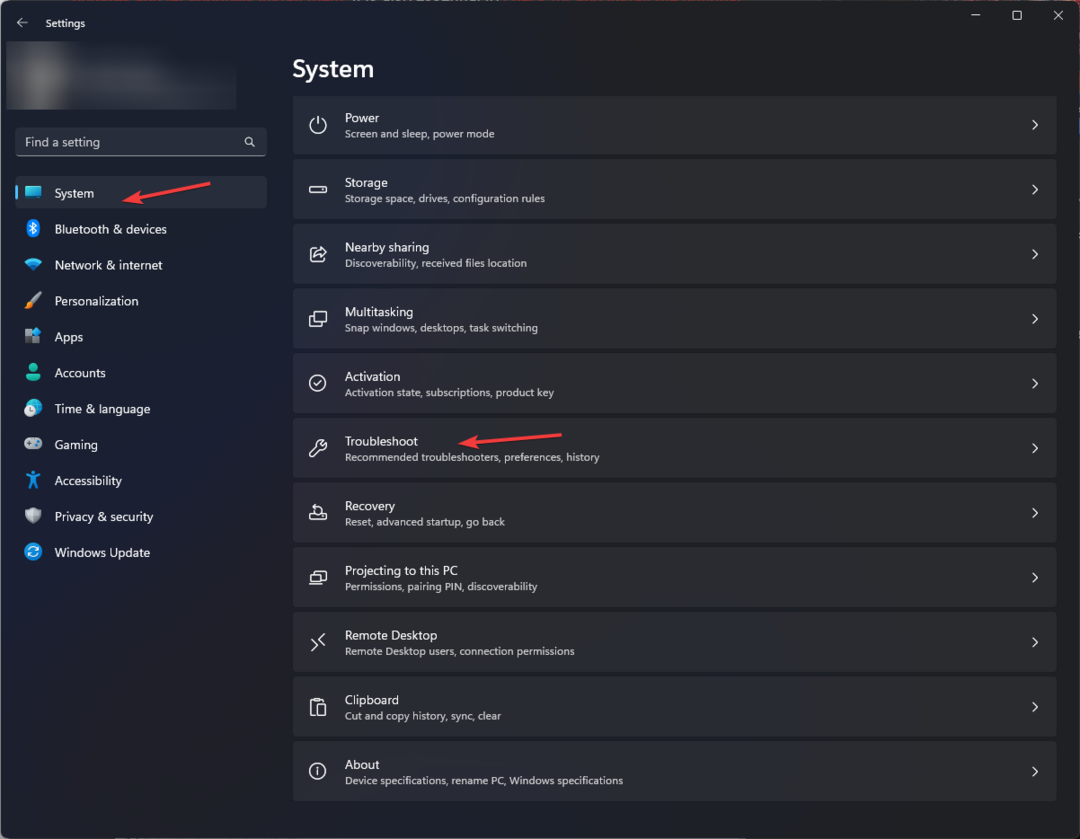
- Klik Ostali alati za rješavanje problema.
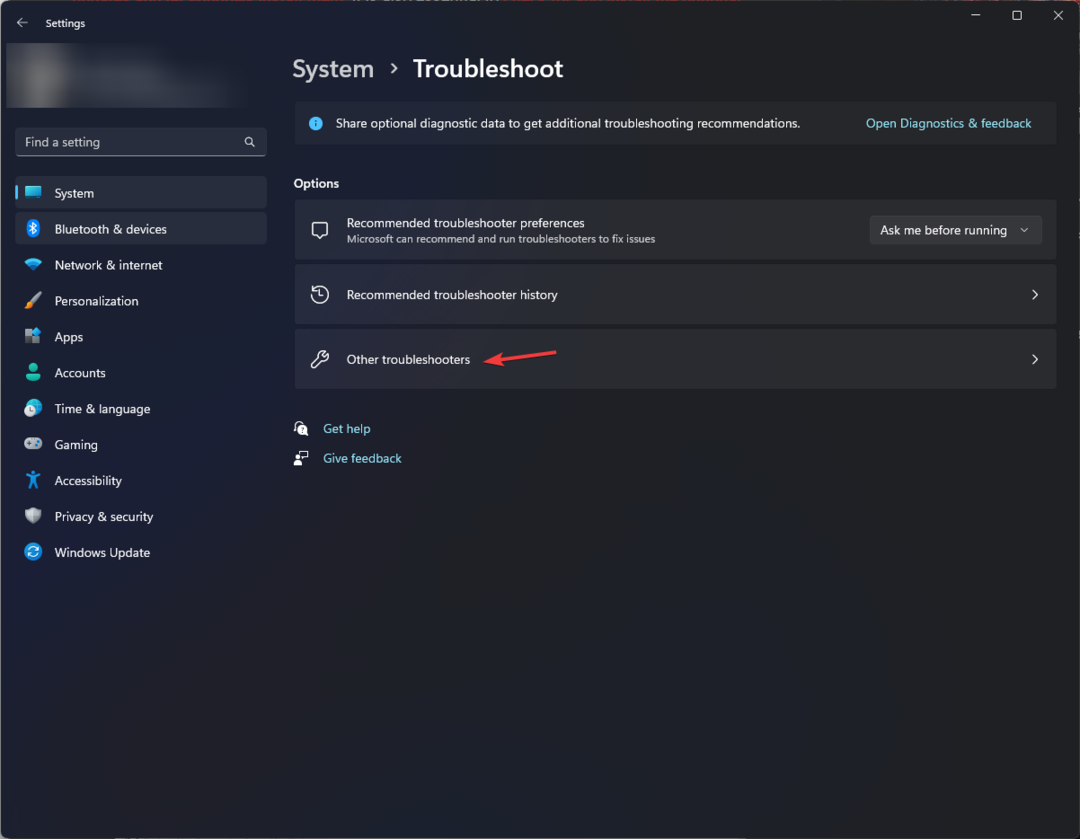
- Pronađite Printer opciju i kliknite Trčanje.
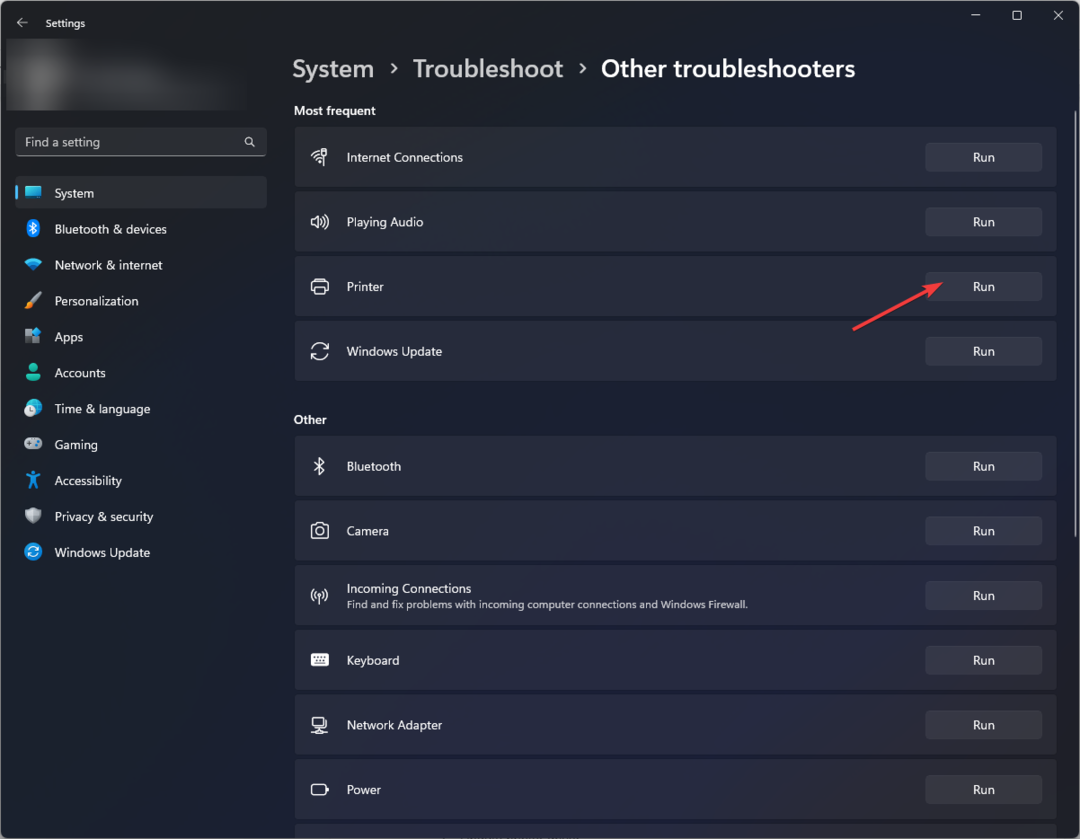
- Slijedite upute na zaslonu kako biste dovršili postupak.
2. Ponovno pokrenite uslugu Printer Spooler
- Pritisnite Windows + R otvoriti Trčanje prozor.
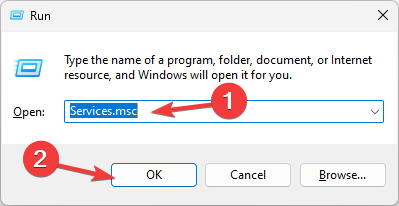
- Tip usluge.msc i kliknite u redu otvoriti Usluge aplikacija
- Pronađite Printer Spooler uslugu, desnom tipkom miša kliknite i odaberite Ponovno pokretanje.
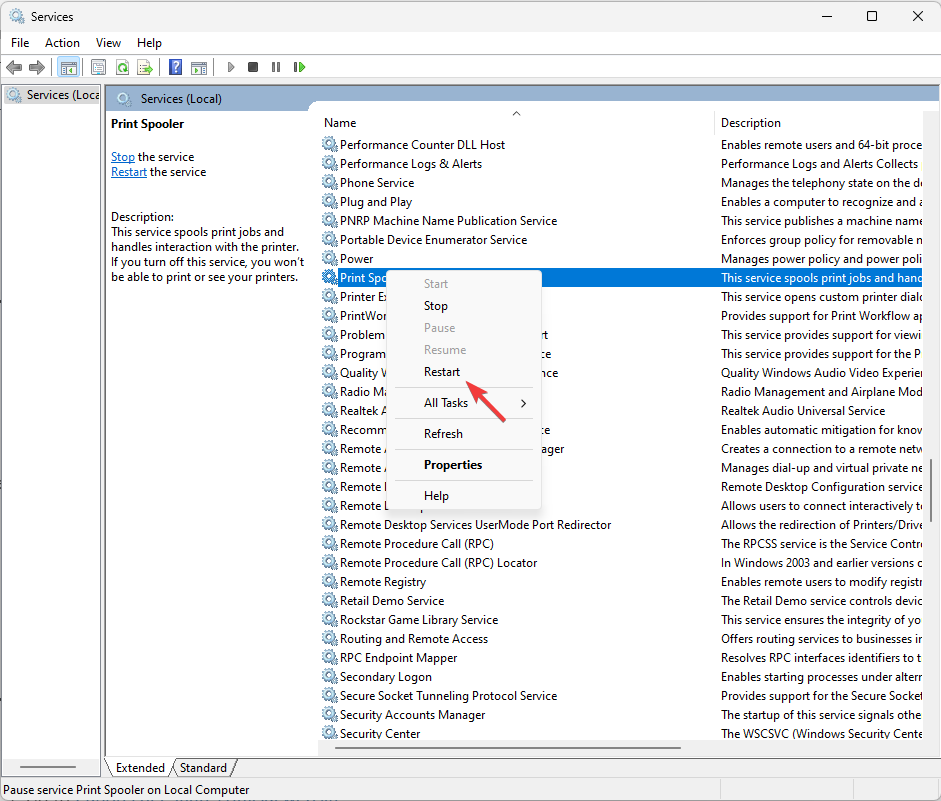
- Pričekajte da se usluga pokrene; zatvori Usluge prozor aplikacije nakon što je gotova.
- Canon LBP2900B ne ispisuje? Evo što možete učiniti
- Canon pisač ne traži lozinku za Wi-Fi: 3 načina da to popravite
- Zastoj papira u pisaču Canon: Kako to jednostavno popraviti
3. Ažurirajte upravljački program pisača
3.1 Preuzmite upravljački program
- Ići Službena web stranica Canon LBP2900B.
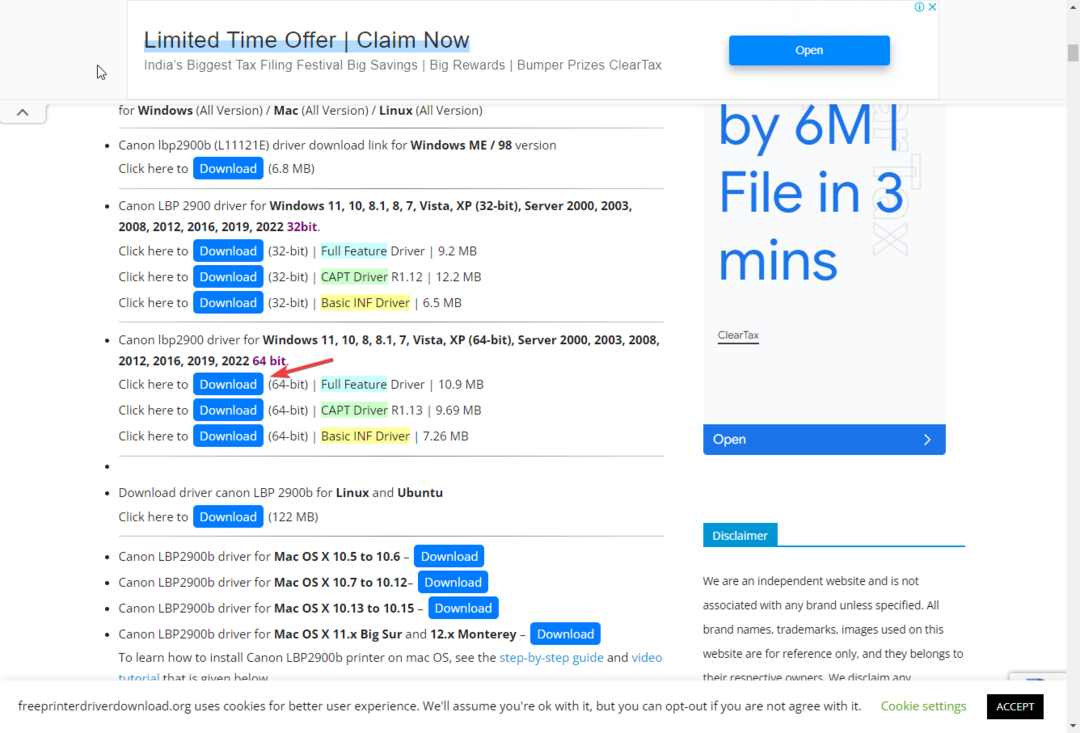
- Pronađite verziju koja zadovoljava vaše sistemske zahtjeve i kliknite preuzimanje datoteka.
- Spremite datoteku na dostupno mjesto i zabilježite put.
3.2 Ažurirajte upravljački program
- Pritisnite Windows + R otvoriti Trčanje prozor.
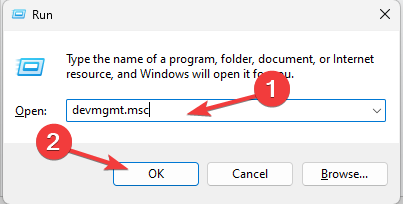
- Tip devmgmt.msc i kliknite u redu otvoriti Upravitelj uređaja aplikacija
- Pronađite i kliknite Redovi ispisa da ga proširim.
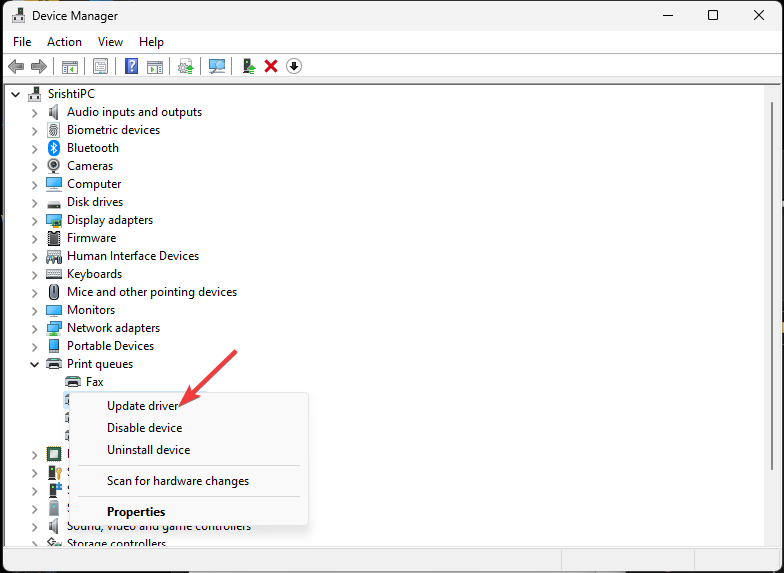
- Desnom tipkom miša kliknite upravljački program pisača i odaberite Ažurirajte upravljački program.
- Klik Potraži upravljačke programe na mom računalu.
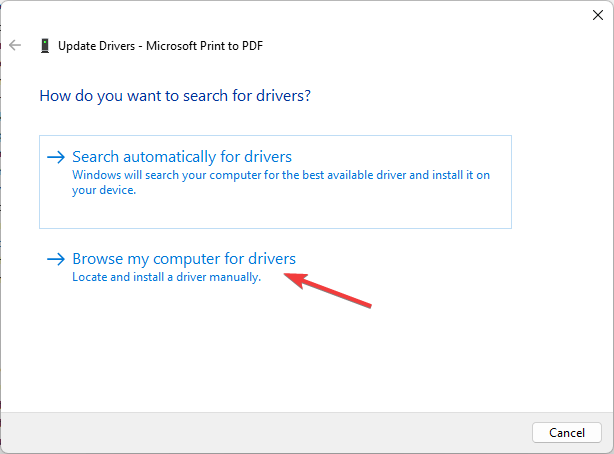
- Unesite put koji ste spomenuli i kliknite Sljedeći.
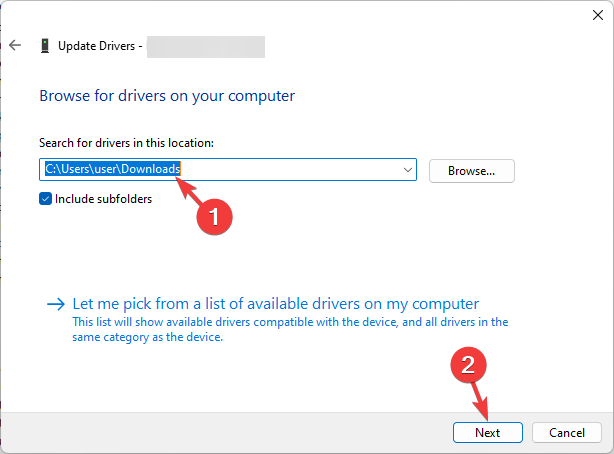
- Slijedite upute na zaslonu kako biste dovršili postupak.
- Preuzmite i instalirajte Outbyte Driver Updater.
- Pokrenite softver.
- Pričekajte da aplikacija otkrije sve neispravne upravljačke programe.

- Sada će vam pokazati sve neispravne upravljačke programe na popisu kako biste odabrali one koje želite ažurirati ili zanemariti.
- Kliknite na Ažuriraj i primijeni odabrano za preuzimanje i instaliranje najnovijih verzija.
- Ponovno pokrenite računalo kako biste provjerili primijenjene promjene.

Outbyte Driver Updater
Zaštitite svoje Windows računalo s Outbyteom od raznih grešaka uzrokovanih problematičnim upravljačkim programima.4. Ponovno provjerite svoj zadani pisač
- Pritisnite Windows + ja otvoriti postavke aplikacija
- Ići Bluetooth i uređajii odaberite Pisači i skeneri.
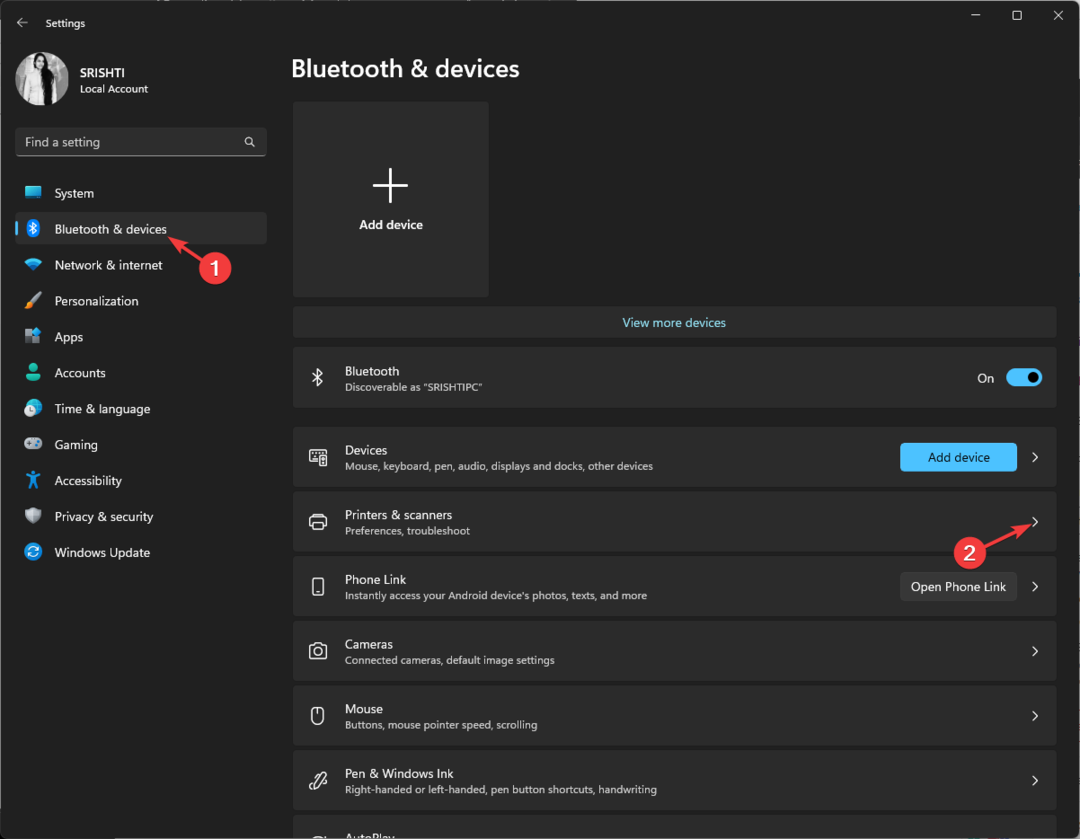
- Pronađite PDF pisač, i kliknite na njega.
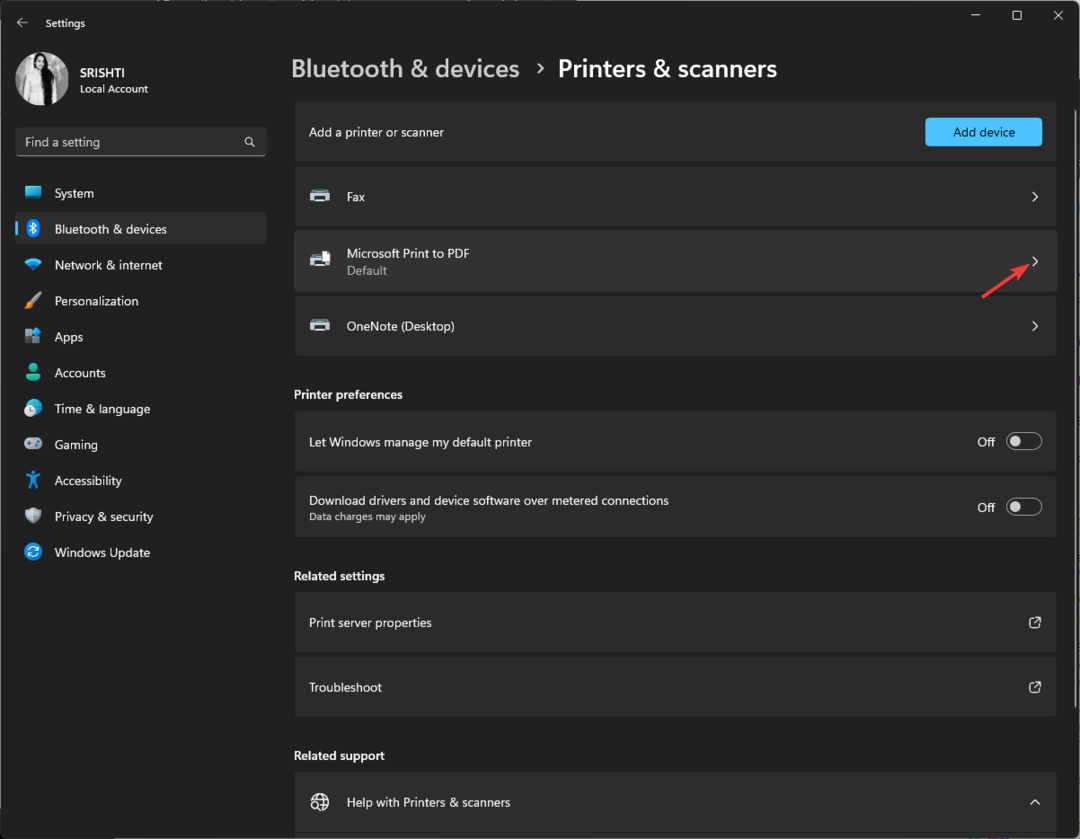
- Na sljedećoj stranici kliknite Postavi kao zadano.
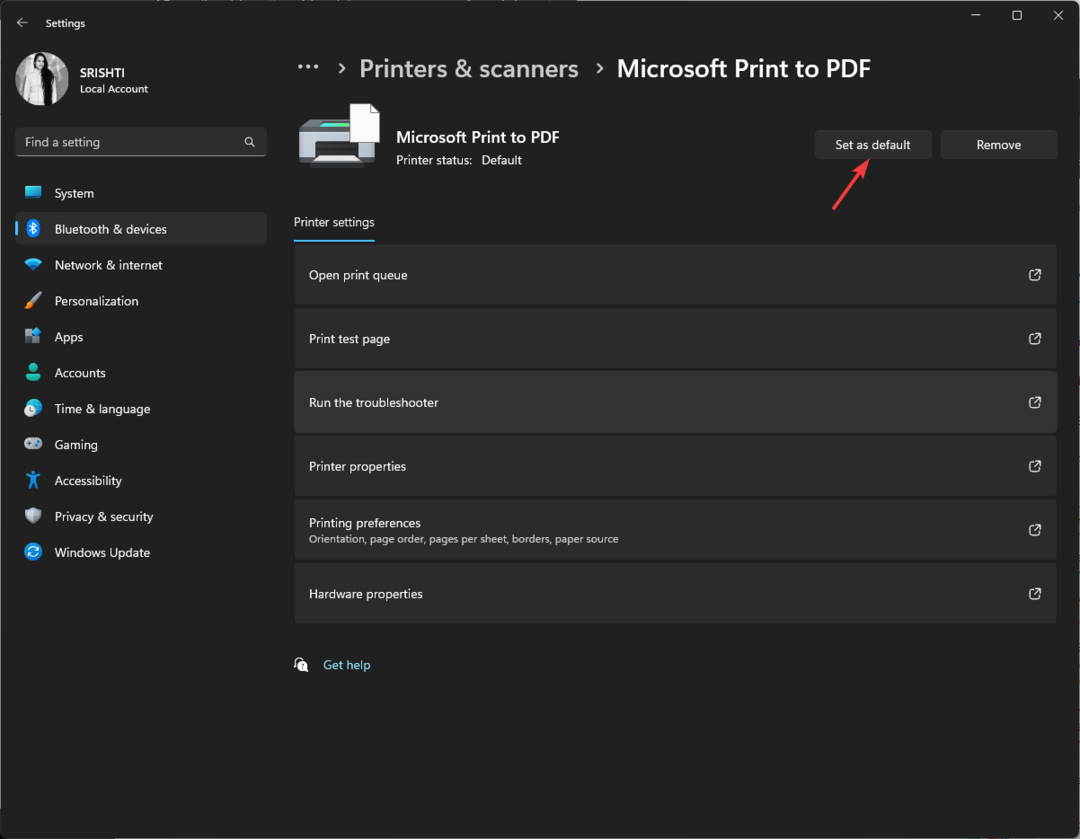
- Pritisnite Svojstva pisača da biste otvorili Svojstva prozor.
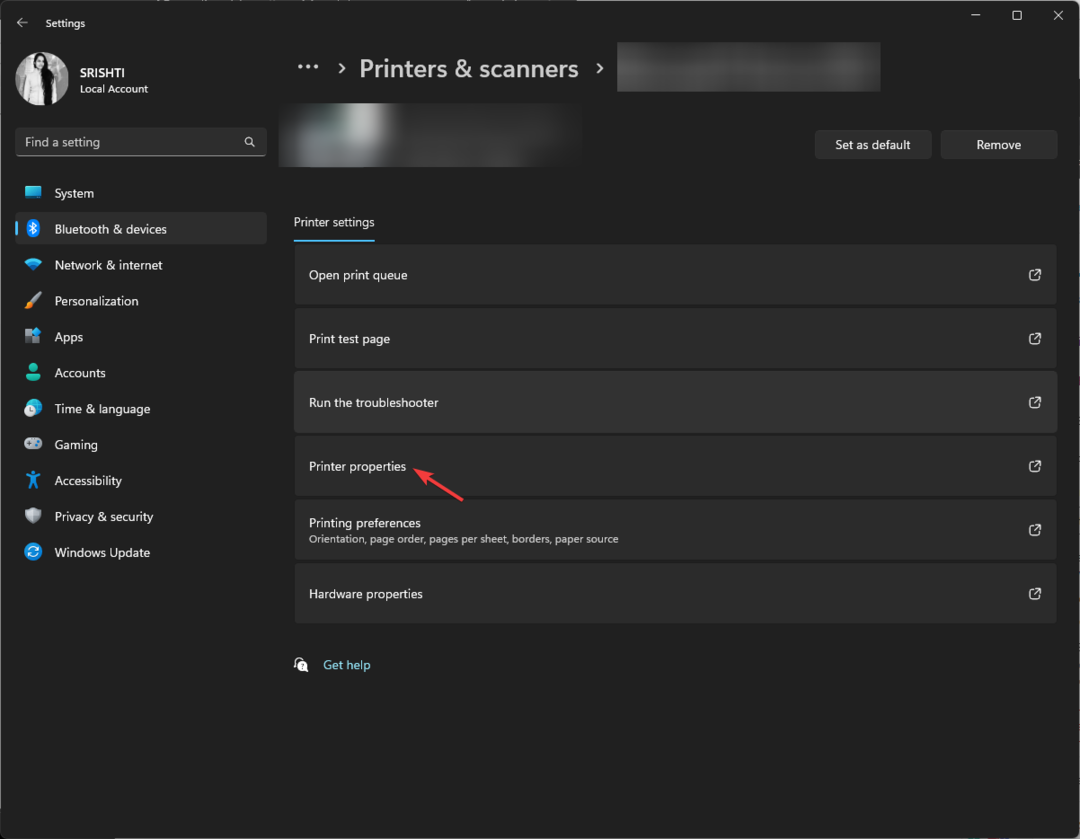
- Prebacite se na luke karticu, pronađite priključke koji odgovaraju vašoj vezi, a zatim kliknite Konfigurirajte priključak.
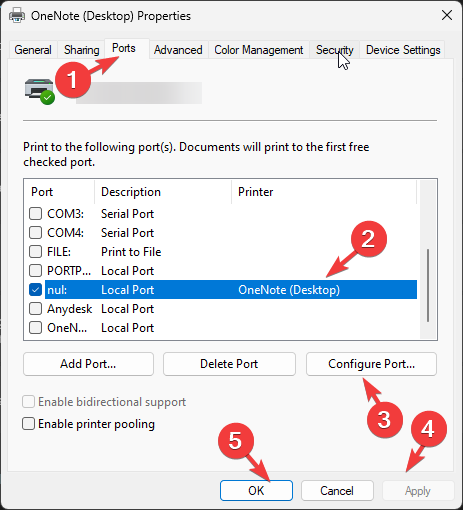
- Klik primijeniti, onda u redu za potvrdu promjena.
Dakle, ovo su rješenja za brzo rješavanje problema s Canon LBP2900B koji ne radi. Ako još uvijek ne možete koristiti svoj pisač, savjetujemo vam da to učinite vratite postavke sustava Windows na prethodnu verziju.
Kako postići da moj Canon pisač radi sa sustavom Windows 10?
Da biste riješili problem Canon LBP2900B koji ne radi u sustavu Windows 10, morate imati korisnički račun s administratorskim pravima na računalu sa sustavom Windows, a zatim slijedite gore navedene metode za Windows 11.
Ako se suočavate s drugim problemima, poput problema s pisačem Canon LBP2900B koji ne ispisuje, onda preporučujemo da pogledate ovaj informativni vodič za rješenja.
Slobodno nam dajte sve informacije, savjete i svoja iskustva s temom u odjeljku za komentare u nastavku.
Još uvijek imate problema?
SPONZORIRANO
Ako gornji prijedlozi nisu riješili vaš problem, vaše računalo bi moglo imati ozbiljnijih problema sa sustavom Windows. Predlažemo da odaberete sveobuhvatno rješenje poput Fortect za učinkovito rješavanje problema. Nakon instalacije samo kliknite Pogledaj&popravi tipku, a zatim pritisnite Započni popravak.